Kuinka estää ulkomaiset sähköpostit muista maista Outlookissa
Oletko(Are) kyllästynyt saamaan kansainvälisiä sähköposteja Outlook - postilaatikkoosi? Älä huoli, voit helposti päästä eroon ei- toivotuista vieraista sähköposteista (unwanted foreign emails)Outlookissa(Outlook) . Tässä opetusohjelmassa kuvataan, kuinka maakohtaiset sähköpostit estetään Outlookissa(Outlook) . Tämän Outlookin(Outlook) ominaisuuden avulla käyttäjät voivat estää sähköpostit yhdestä tai useammasta maasta.
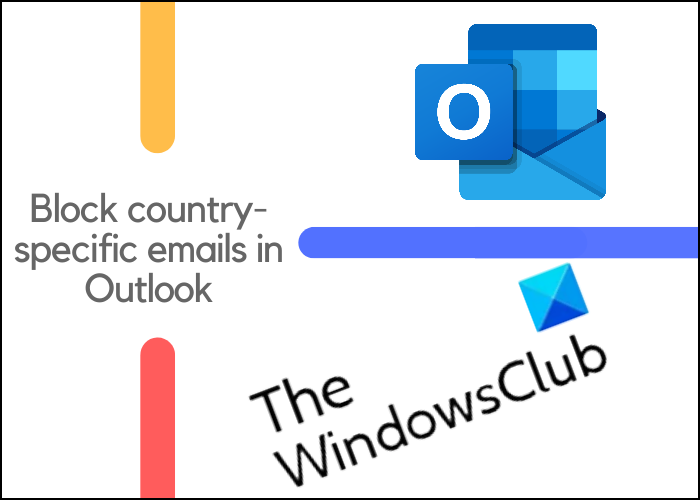
Saamme paljon ei-toivottuja sähköposteja postilaatikkoomme. Kuten tiedät, kaikki saamamme sähköpostit vievät tilaa pilvitallennustilassa. Siksi(Hence) on tärkeää poistaa sähköpostit, joita emme tarvitse. Voit poistaa ei-toivotut sähköpostit manuaalisesti valitsemalla ne yksitellen. Tämä prosessi on hyvä, jos et saa ei-toivottuja sähköposteja joukkona. Mutta jos saat suuren määrän ei-toivottuja sähköposteja, esimerkiksi maista, joiden kieltä et osaa, sähköpostien yksitellen poistamistapa ei ole oikea valinta.
Siksi, jos käytät Outlookin sähköpostien estoominaisuutta , sinun ei tarvitse käyttää aikaasi sähköpostien poistamiseen yksitellen. Outlook siirtää kaikki tietystä maasta tulevat sähköpostit automaattisesti Roskaposti(Junk) - kansioon. Kaikki Roskaposti(Junk) -kansiossa olevat sähköpostit poistetaan automaattisesti 10 päivän kuluttua.
Kuinka estää ulkomaiset sähköpostit muista maista Outlookissa
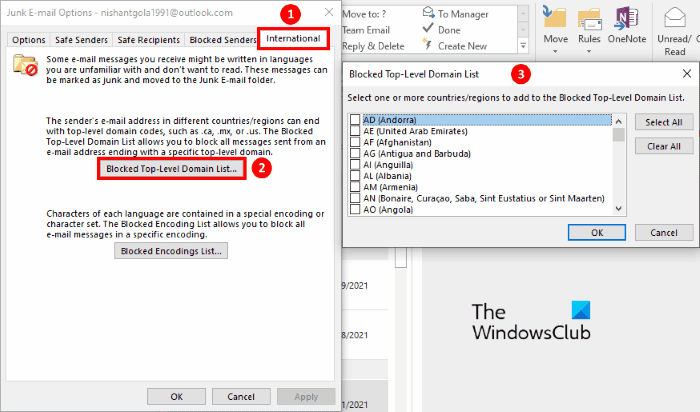
Seuraavat ohjeet kansainvälisten sähköpostien estämiseksi koskevat Outlook 365:tä, Outlook 2019 :ää , 2016:ta, 2010:tä ja 2007:tä.
- Kirjoita Outlook Windowsin(Windows) hakukenttään ja käynnistä sovellus napsauttamalla sitä .
- Kirjaudu tilillesi ja siirry kohtaan " Home > Junk > Junk E-mail Options ". Tämä avaa uuden ikkunan.
- Napsauta nyt Kansainvälinen(International) - välilehteä. Sieltä löydät kaksi vaihtoehtoa, estettyjen ylätason verkkotunnusten luettelo(Top-level Domain List) ja estettyjen koodausten luettelo(Blocked Encodings List) . Sinun on napsautettava ensimmäistä vaihtoehtoa.
- Valitse Estettyjen ylätason verkkotunnusten luettelosta(Blocked-Top Level Domain List) maa , josta et halua vastaanottaa sähköposteja. Voit valita useamman kuin yhden maan sähköpostien estämistä varten.
- Kun olet valmis, napsauta OK tallentaaksesi asetukset.
Tästä lähtien kaikki estämäsi maan sähköpostit päätyvät Roskaposti(Junk) - kansioosi.
Se siitä.
Aiheeseen liittyviä viestejä(Related posts) :
- Estä lähettäjää tai yhteyshenkilöä lähettämästä sähköpostiviestejä Gmailissa tai Outlook.comissa(Block a sender or contact from sending emails in Gmail or Outlook.com) .
- Estettyjen lähettäjien merkinnät puuttuvat Outlook Web Appista(Blocked Senders entries are missing in Outlook Web App) .
Related posts
Virhe ladattaessa viestiä Outlook-virhe Android-mobiililaitteella
Outlook-mobiilisovelluksen optimointi puhelimeesi
Kokouskutsun lähettäminen Outlookissa
Outlook.com ei vastaanota tai lähetä sähköposteja
Roskapostikansion tyhjentäminen Outlookissa
Näytä Outlook-kalenteri ja tehtävät Windowsin työpöydällä DeskTaskin avulla
Outlook On The Webin asentaminen progressiivisena verkkosovelluksena
Outlook ei voinut käynnistyä viime kerralla; Haluatko aloittaa vikasietotilassa?
Kuinka luoda ja määrittää mukautettu verkkotunnuksen sähköpostitunnus Outlookissa
Sähköpostien vanhenemispäivän ja -ajan asettaminen Outlookissa
Missä Outlook.exe-sijainti on Windows 10:ssä?
Sähköpostin välittäminen edelleen tai luvattoman edelleenlähetyksen poistaminen käytöstä Outlook.comissa
Automaattinen täydennys ei toimi oikein Outlookissa
Taulukon lisääminen Gmail- ja Outlook-sähköpostiviesteihin
Ei voi liittää tiedostoja sähköpostiin Outlook.comissa tai työpöytäsovelluksessa [Korjattu]
Outlookin asettaminen oletusarvoiseksi sähköpostinlukijaksi Macissa
Tumman tilan käyttöönotto OneNotessa tai Outlookissa
Toimitus- tai lukukuittauksen käyttöönotto ja pyytäminen Outlookissa
Sähköpostien arkistointi ja arkistoitujen sähköpostien noutaminen Outlookissa
Lähetetään tai vastaanotetaan raportoitu virhe (0x80042109) Outlookissa
